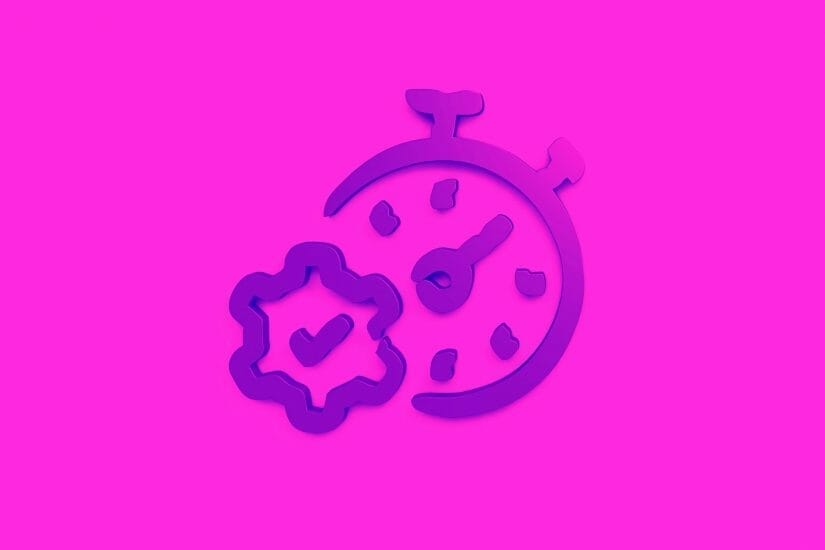Riassumere in due parole come usare Notion, che è uno degli strumenti più versatili sul mercato, può risultare complicato.
Ma noi siamo Automatiker e, quando si tratta di tool di produttività, gongoliamo di gioia.
Notion è perfetto per essere usato come base di conoscenza e supporto all’organizzazione personale, ma si adatta molto bene anche alla condivisione delle informazioni con il team. Note, idee, documenti, guide, procedure, elenchi, calendari, scadenze, immagini, modelli, database, formule… Notion ha tutto ciò che serve per la produttività, l’organizzazione e la condivisione.
Usare Notion è semplice e gratis, infatti si può usare su tutti i dispositivi partendo da un piano gratuito che è già completo e, in base alle necessità, si può decidere di passare a uno dei piani a pagamento disponibili (divisi tra personal pro, team ed enterprise).
La parte più complicata, a mio avviso, è la personalizzazione iniziale da dare allo strumento ma, una volta compresa la logica, non potrai più farne a meno. Vediamo di seguito come usare Notion al meglio.
Come usare Notion
Anche se ci sono tantissimi modelli divisi per categorie, Notion si presenta come un contenitore da riempire.
È come avere una base dei Lego® vuota con accanto tantissimi mattoncini con funzioni diverse.
La base è il foglio bianco mentre i mattoncini sono tutti i blocchi che puoi aggiungere al tuo foglio per organizzare e gestire le informazioni.
Nell’immagine qui sopra puoi vedere come si presenta la struttura principale di Notion:
- la barra laterale di sinistra: contiene le informazioni principali, le impostazioni, la ricerca, le pagine e le sottopagine (che verranno divise tra private e condivise a seconda degli spazi di lavoro avviati)
- la parte centrale: il cuore delle informazioni che si trovano nella pagina aperta in un dato momento
- il menù in alto a destra: si tratta di funzioni che fanno riferimento alla singola pagina
Se preferisci, c’è un video tutorial sul canale YouTube di AutomatiKing che ti racconta per filo e per segno come usare Notion step by step. Preferisci il formato video all’articolo? È tutto tuo!
Le pagine di Notion
Quando crei una nuova pagina in Notion, puoi scegliere tra due macro-categorie (due tipologie che possono essere messe in relazione tra loro):
- un documento “classico” con la funzione di editor. Che è utile per scrivere, aggiungere contenuti multimediali, prendere note, realizzare guide e così via;
- un database, ovvero un insieme di dati strutturati. Si tratta di una raccolta di informazioni che rispondono a una logica comune e che possono essere gestiti con diverse visualizzazioni, filtri, formule o proprietà.
Se non hai mai usato Notion, parti dalle pagine classiche per darti il tempo di prendere confidenza con il sistema a blocchi, la formattazione e la gestione delle colonne per suddividere meglio le informazioni.
I blocchi di Notion: di cosa si tratta
Il concetto di blocco è sempre più presente nel mondo degli strumenti e possiamo dire che ogni blocco (ogni mattoncino) rappresenta un certo tipo di informazione/dato.
Mi serve un titolo? Aggiungo il blocco del titolo.
Mi serve un’immagine? Prendo il blocco dell’immagine.
Mi serve una tabella? Una citazione? Un link? Un audio? Una lista? Un database? Definisco un blocco per ogni cosa.
Per aggiungere un blocco in una pagina ci sono diversi modi.
Ad esempio, vai nel punto in cui vorresti aggiungere un elemento e premi il tasto / per attivare il riquadro dei blocchi.
Scorrendo l’elenco vedrai che ci sono tantissimi blocchi divisi per sezioni:
La struttura delle pagine
Iniziare a comprendere come usare Notion e a prendere confidenza con lo strumento, significa anche comprendere la struttura ad albero delle pagine.
Abbiamo detto che sulla sinistra trovi il menù principale che mostrerà diverse sezioni a seconda dell’utilizzo di Notion, delle condivisioni che avvierai e di quelle che riceverai da altre persone.
C’è anche un concetto di gerarchia delle pagine (per intenderci, come avviene con le cartelle del computer) e, infatti, è possibile annidare una pagina dentro l’altra per creare una struttura ad albero. Salvo diverse e specifiche impostazioni, condividendo la pagina principale vuol dire condividere anche tutto ciò che si trova all’interno di quella pagina (comprese le sottopagine).
Come orientarsi nel mondo dei database
Se hai già una certa familiarità con i database, non dovresti perderti con queste funzioni di Notion.
Se invece parti da zero, scegli uno dei modelli disponibili per vedere come vengono suddivise le informazioni e crea una tabella prima di passare alle altre visualizzazioni.
Ti consiglio la tabella (table) in quanto più vicina al concetto di Excel (almeno per l’impatto visivo).
Guarda questo modello che ti aiuta, per esempio, a organizzare gli articoli, i film e i podcast:
Una tabella consente di creare diverse colonne con il fine di suddividere meglio le informazioni di un tema specifico.
Voglio tenere traccia delle consulenze o degli appuntamenti? Creo delle colonne con nome, data, note, prossimi passi, link utili, ecc.
Mi serve creare un calendario editoriale social? Creo delle colonne con titolo, formato, canali, pubblicazione, immagini, ecc.
Voglio tenere traccia dei progetti? Creo delle colonne con nome, area, cliente, budget, scadenze, responsabili, ecc.
Ogni riga aggiunta è in realtà una pagina che può essere aperta e arricchita di altri elementi.
Nell’esempio del database con articolo e video, posso aprire la pagina di un film che ho aggiunto per scrivere la recensione.
Parti da qualcosa di semplice, guarda i modelli disponibili e prendi confidenza con la struttura del database. È sempre possibile importare dei dati che hai già impostato altrove, ma prima cerca di familiarizzare con la logica di come funziona Notion.
A seconda dei casi e delle esperienze personali, la curva di apprendimento può essere un po’ alta, anche in termini di tempo richiesto per dare una struttura ai dati. Ma nel lungo periodo i vantaggi che si ottengono sono notevoli.
Se, invece, sei già cintura nera di Notion, è il momento di approfondire i database, metterli in relazione tra loro e passare alla creazione di formule.
Collaborare in Notion
Notion riesce a mettere in ordine anche le comunicazioni.
Dopo aver aggiunto le persone allo spazio di lavoro o anche alla singola pagina, posso comunicare con loro richiamando il nome con il tasto “@“.
In questo modo, scrivo e ricevo dei messaggi in riferimento a una specifica informazione e pagina, eliminando la confusione e andando subito al punto. Il sistema di notifiche – presente nel barra principale di sinistra – è di grande aiuto per ritrovare eventuali informazioni che non ho visto.
Come per tutti gli strumenti, è essenziale sperimentare e testare le funzioni per capire come usarle, ma soprattutto per capire se possono essere di aiuto al nostro lavoro. Blocco dopo blocco.
Buona organizzazione a blocchi!
Può sembrarti complicato districarti tra vita professionale e vita privata, nella costante ricerca di aumentare la produttività, le ore di tempo libero da dedicare a te e a chi vuoi bene e soprattutto le vendite?
In AutomatiKing te lo rendiamo semplice: grazie al nostro per-corso, unico in Europa nel suo genere, non solo ti aiutiamo a diventare produttivo tanto da fare di più in meno tempo, ma ti aiutiamo anche a vendere in automatico.
In 12 settimane puoi diventare anche tu un Automatiker, ovvero un imprenditore o un professionista che vende di più e che ha un perfetto equilibrio tra vita lavorativa e vita privata.
Proprio come noi!
SAI CHE PUOI IMPARARE AD AUTOMATIZZARE IL TUO BUSINESS IN SOLE 9 SETTIMANE?
Scopri di più sul nostro esclusivo Summit delle Automazioni!